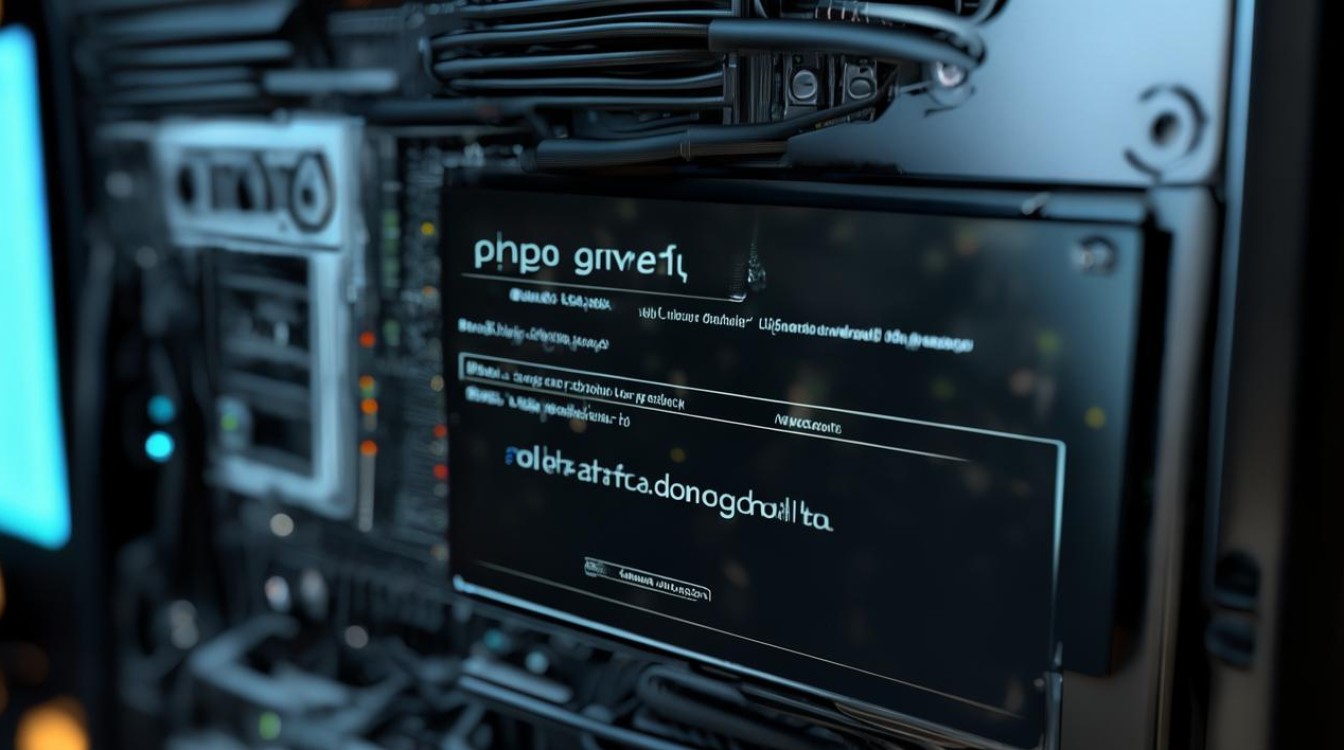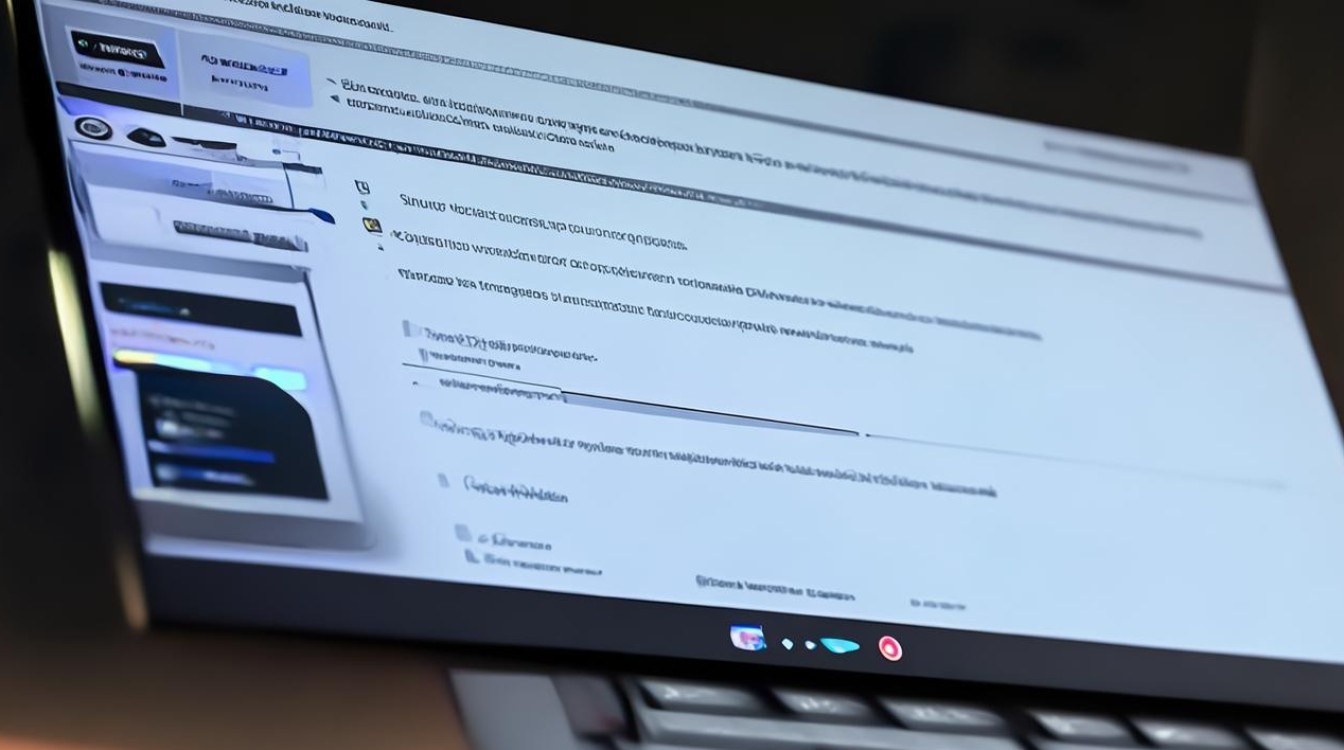笔记本怎么更换主显卡
shiwaishuzidu 2025年4月23日 06:08:42 显卡 20
不同笔记本更换主显卡方式各异,一般需先查其是否支持更换,若支持,按对应型号拆卸旧卡,正确安装新卡并重装驱动。
前期准备
| 步骤 | |
|---|---|
| 确认显卡可更换性 | 并非所有笔记本显卡都能更换,一般只有采用MXM插槽规格的高端游戏本或工作站才支持更换显卡,大多数普通笔记本电脑的显卡是焊接在主板上的,无法更换,可以通过查询笔记本型号的官方规格说明或咨询厂家客服来确认。 |
| 准备工具和配件 | 需要准备十字螺丝刀、防静电手套或手环,以及与笔记本兼容的新显卡,新显卡要确保接口与笔记本匹配,常见的接口有MXM和PCIe等。 |
| 数据备份 | 由于更换显卡过程存在一定风险,可能会对系统和数据造成影响,所以要提前备份重要数据,如文档、照片、视频等,可以将数据备份到移动硬盘、云盘等。 |
更换步骤
| 步骤 | |
|---|---|
| 关机并断电 | 关闭笔记本电脑,拔掉电源线,取下电池,如果笔记本是不可拆卸电池的设计,要确保电源完全断开,避免在操作过程中发生触电或短路等危险。 |
| 拆卸后盖 | 找到笔记本底部的螺丝,通常有些型号的笔记本在底部有专门的盖子可以直接接触到显卡,但大多数情况可能需要拆掉整个底壳,拆卸时要注意螺丝的位置和顺序,最好用白纸画图记录,以免安装时出错。 |
| 断开相关连接 | 在看到显卡之前,可能需要先拆除一些阻碍的组件,如硬盘、内存、无线网卡等,然后小心地拔掉显卡上连接的各种排线和数据线,注意不要用力过猛,以免损坏接口。 |
| 取出旧显卡 | 一般显卡会通过螺丝或卡扣固定在主板上,拧下固定螺丝或解开卡扣,轻轻取出旧显卡,在取出过程中要避免碰撞到其他部件,特别是CPU和周边的电子元件。 |
| 安装新显卡 | 将新显卡对准MXM或PCIe接口,平稳地插入,确保显卡与接口完全贴合,然后按照相反的顺序,固定好显卡的螺丝或卡扣,接上之前拔掉的排线和数据线。 |
| 还原后盖并开机测试 | 将后盖重新安装好,拧紧螺丝,接通电源,开机检查新显卡是否被识别,能否正常显示画面,如果开机后出现黑屏、花屏或其他异常情况,可能是显卡安装不当或不兼容,需要重新检查和安装。 |
注意事项
- 静电防护:在操作过程中,要佩戴防静电手套或手环,避免人体静电对电子元件造成损坏。
- 操作力度:拆卸和安装组件时,动作要轻柔,不要过度用力,以免损坏螺丝、卡扣或电路板。
- 兼容性:除了接口匹配外,还要考虑新显卡的功耗、尺寸等因素是否与笔记本兼容,以及是否需要额外更换电源等配件来满足新显卡的供电需求。
相关问答FAQs
问题1:所有采用MXM插槽的笔记本都能随意更换显卡吗? 回答:不是的,虽然采用MXM插槽的笔记本理论上可以更换显卡,但还需要考虑新显卡的功耗、性能、尺寸等因素是否与笔记本的散热系统、电源供应和空间布局相匹配,如果新显卡的功耗过高,可能会导致笔记本的电源无法承受,或者散热不良,影响显卡的正常运行甚至损坏硬件。

问题2:更换笔记本显卡后,还需要做什么设置吗? 回答:更换显卡后,开机可能需要进入BIOS或UEFI设置界面,检查显卡相关的设置是否正确识别,进入操作系统后,要安装新显卡的驱动程序,以确保显卡能够正常工作并发挥最佳性能,可以通过显卡厂商的官方网站下载对应型号的最新驱动程序进行安装。